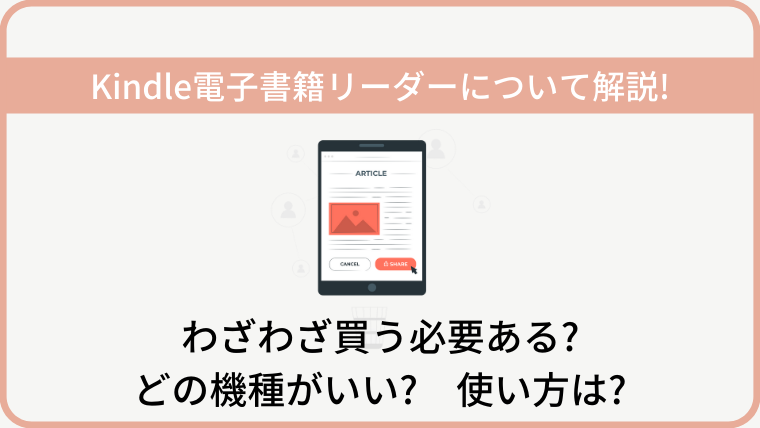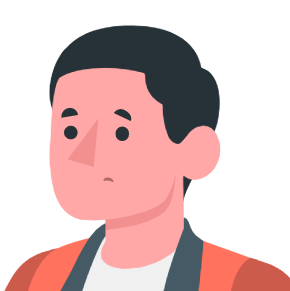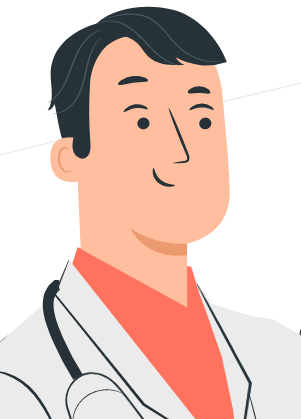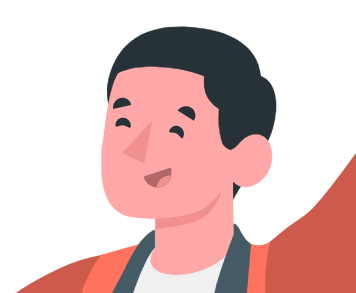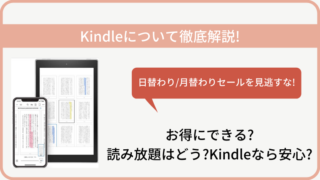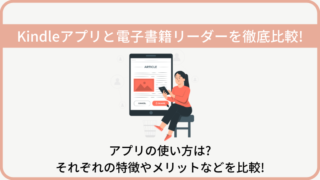Kindleで電子書籍を読むのに電子書籍リーダーが必要になるって思っていませんか?
結論をいうと、Kindle電子書籍リーダーはなくても大丈夫です。
Kindleアプリは無料で使えるのにわざわざKindle電子書籍リーダーを買うのはナゼと疑問に思われるかもしれません。理由は紙の本を読む感覚で読書ができて、便利な機能が備わっているからです。つまり紙の本と電子書籍とのいいとこ取りができるのです。
「Kindle電子書籍リーダーってそんなにいいものなの?」
「Kindle電子書籍リーダーは気になるけど、どのモデルがいいか分からない。」
「Kindle電子書籍リーダーをつかってできることを知りたい。」
このようにKindle電子書籍リーダーを買うか悩んでいる方に向けて実際にKindle電子書籍リーダーをつかっている私が詳しく紹介していきます。
具体的な使い方や便利な機能、全4種類のモデルのどれを選ぶべきかなどを分かりやすく解説していきます。
紙の本は好きだけど電子書籍の便利さも捨てがたいと悩んでいる方はKindle電子書籍リーダーを使いましょう。特にこだわりがなく便利さを追求するのならKindleアプリのみでokです。
Kindle電子書籍リーダーの便利な機能を3つ紹介
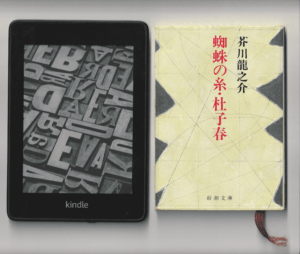
後ほどご説明しますが、Kindle電子書籍リーダーは全4種類があります。しかし、どの端末でも基本的な操作は同じで、電子書籍だからこそできる、本を読むうえで便利な機能がたくさんあります。
そこで特に便利な機能を3つ紹介します。
Kindle電子書籍リーダーをわざわざ買って使うメリットって何があるんだろうか?
一言で言うと紙の本を読むような感覚で電子書籍を楽しめるようになるよ。しかも電子書籍ならではの機能もあるから便利!
①文字の大きさやフォント、余白や行間を変えられる
読んでいる本のページ上部をタップし、ツールバーを表示させましょう。
表示できたら[Aa]をタップ。[Aa]をタップすると表示される[テーマ][フォント][レイアウト]から文字の大きさやフォント、余白などを変えられます。読みにくい時は字を大きくしたり、1ページでたくさん読みたいときは余白や行間を小さくしたり、自分で読みやすい画面にカスタマイズすることができます。
字が細かくて詰まってるのが苦手なら文字を大きくして余白を大きくすればいいね。
②気になったところに印をつけたり、メモを残せる
本を読んでいて特に気になったところに印をつけておいたり、思いついたアイデアをメモにしておきたいと思ったことはありませんか?Kindle電子書籍リーダーではそれらの機能も実装されています。
文字を長押ししながらスライドさせ、印やメモを残したい部分を選択します。ポップアップで使える機能が表示されるので、印をつけたい場合は[ハイライト]を、メモを残したい場合は[メモ]を選択してメッセージを入力するだけです。
もちろん、紙の本と異なりハイライトもメモも簡単に消すことができ、跡も残りません。
紙の本に書き込みをする感覚でハイライトやメモを残せるよ。しかも自由に消したり直したりできる!
③すぐに単語の意味や翻訳を調べられる
-1-min-210x300.jpg)
-1-min-210x300.jpg)
本を読んでいると意味の解らない言葉と出会うことがあります。Kindle電子書籍リーダーならその場で辞書やWikipedia、訳語を調べることができます。
調べ方はわからない単語・熟語を長押し+スライドして選択するだけ。カンタンですね。
単語・熟語などの選択が終わると、自動的に画面下部へ辞書が表示されます。辞書を横にスライドすれば、Wikipediaページと訳語が表示されます。
本を読んでて分からない単語をすぐに調べられるのは助かるなあ
kindle電子書籍リーダーで快適な読書環境をつくる
本を読むための便利な機能が満載のKindle電子書籍リーダーですが、より快適に読書するための環境作りにも力をいれています。
本や漫画は、ついつい長時間読んでしまうことがありますよね。
Kindle電子書籍リーダーは目に優しいフロントライト、紙のような読み心地の「e-ink」ディスプレイを採用しているため、長時間読んでも目が疲れません。
これだけでも快適な読書環境が約束されていますが、個人的なお勧めは、防水機能のある端末になります。
お風呂でゆったり半身浴、その時お供に本や漫画を読みたくなることはありませんか?これは紙の本やスマートフォンでは難しい利用方法ですが、防水機能のついている端末なら、そのまま浴室に持ち込み、気軽に読書を楽しむことができます。
お風呂の中でゆっくりと本を読めるのはぜいたくな時間だよね
Kindle電子書籍リーダーの全4モデルをすべて比較!
Kindle電子書籍リーダーは現在、「Kindle」、「Kindle Paperwhite」、「Kindle Oasis」、「Kindleキッズモデル」の4種類を展開しており、各端末は容量や画面サイズ、機能面などで差があります。
それぞれの端末について詳しく紹介していきます。
| タイトル |   Kindle |   Kindle paperwhite |   Kindle oasis |   Kindle Paperwhite キッズモデル |
| 価格 | ¥8,980から | ¥14,980から | ¥29,980から | ¥10,980から |
| ディスプレイサイズ | 6インチ | 6インチ | 7インチ | 6インチ |
| 本体サイズ | 160×113×8.7㎜ | 167×116×8.18㎜ | 159×141×8.4㎜ | 162×119×14㎜ |
| 重量 | 174g | 182g | 188g | 288g |
| 容量 | 8GB | 8GB/32GB | 8GB/32GB | 8GB |
| 解像度 | 167ppi | 300ppi | 300ppi | 167ppi |
| フロントライト | LED4個 | LED5個 | LED25個 | LED4個 |
| 防水機能 | × | ○ | ○ | × |
| 明るさ自動調整機能 | × | × | ○ | × |
| 人間工学的デザイン | × | × | ○ | × |
| 自動画面回転機能 | × | × | ○ | × |
| ページ送りボタン | × | × | ○ | × |
| ネットワーク接続 | Wi-Fi | Wi-Fi/Wi-Fi+無料4G | Wi-Fi/Wi-Fi+無料4G | Wi-Fi |
| 本体カラー | ブラック、ホワイト | ブラック、トワイライトブルー、プラム、セージ | ブラック | レインボーバード、スペースステーション、ブルー、ピンク |
| 注意点 | 解像度が低い 防水機能がついていない | 色調調節ライトなし ページ送りボタンなし | 価格が高い | 絵本や挿絵が白黒でしか表示されない |
| お勧めしたい人 | 初めてKindleを使う 専用端末で読みたい | よく本を読む | たくさん本を読む 良い読書環境を求める | 本好きなこども こどもへのプレゼントを探している |
Kindleがもっともリーズナブル


最もリーズナブルな端末
フロントライトやe-inkは採用
性能や機能面では上位機種に劣る
最もリーズナブルな端末
Kindle電子書籍リーダーの中で最もお手軽に手に入れることができます。操作方法は全端末で共通ですので、なるべく値段を抑えたい方や、とにかく手軽にKindle本を専用端末で読みたい方におすすめです。
最もコンパクトで軽量
Kindle電子書籍リーダーでもっとも重量が軽く持ち運びやすいサイズです。荷物に加えてもまったく負担になりませんが、文字中心なら数千冊の本を持ち運ぶことが可能です。かなり本を読まれる方でも、容量が少なくて不便を覚えることはありません。
フロントライトやe-inkは採用
リーズナブルではありますが、上で紹介した快適な読書環境を提供してくれるフロントライトやe-inkは採用されています。パソコンやスマートフォンとは異なる紙に近い読み心地は十分に堪能していただけます。
性能や機能面では上位機種に劣る
解像度が低かったり、防水機能がついていないなど上位機種と比較すると性能や機能では劣ってしまうのは注意。
Kindle PaperwhiteやOasisとの性能とよく比較してKindleで十分か吟味して選びましょう。
Kindle Paperwhiteがもっとも人気のモデル


スタンダードなタイプで、一番人気
ネット接続環境がなくても使用可能
カラーバリエーションが豊富
色調調節ライトやページ送りボタンがついていない
スタンダードなタイプで、一番人気
上記のKindleタイプが持つ基本性能の他に防水機能などの便利な機能もついており、場所を選ばず読書を楽しみたい人に向いています。最も人気な機種ということは、多少値段が高くともあえてこの機種を選ぶ人が多いということですので、値段に見合った読書環境を手に入れることができます。
ネット接続環境がなくても使用可能
電子書籍の入手方法を「Wi-Fiモデル」もしくは「Wi-Fi+4G回線モデル」の2種類から選ぶことが可能です。
4G回線モデルはAmazonが回線料金を負担するので、ネットに接続する環境がなくても、追加の手続きや料金が不要で電子書籍を利用することができます。
ただし、漫画など容量の大きい電子書籍はWi-Fiに接続しないと利用できませんので、ご注意ください。家にWi-Fiがないけれど、本はよく読まれる方へのプレゼントなどに最適です。
カラーバリエーションが豊富
トワイライトブルー、プラム、セージはKindle Paperwhiteのみのカラーです。長く使うには見た目を気に入ることも重要な要素ですので、 お好きな色を選びましょう。
色調調節ライトやページ送りボタンがついていない
Kindle Oasisにはついている機能( 明るさ自動調整機能、自動画面回転機能、ページ送りボタン)がついておらず、オプションとしても選択できないのは注意したい。
片手で読んだり、横になって読んだりする場面では、Oasisと比較すると不便さを感じてしまうでしょう。その分Oasisより若干ですがサイズや重さは抑えられています。
Kindle Oasisが高性能な上位機種


最も高性能な上位機種
この機種のみに搭載されている機能も豊富
ずっと持っていても疲れにくい
価格が高い
最も高性能な上位機種
Kindle Paperwhiteの持つ機能をさらに強化しています。
画面が大きく、フロントライトの数はKindle Paperwhiteの5倍となっていて、非常に読みやすい画面になっています。
この機種のみに搭載されている機能も豊富
色調調節ライトや明るさ自動調節機能も搭載されているため、より快適に読書をすることができます。
自動画面回転機能やページ送りボタンが採用されており、片手で持っているだけで、本を読み進めていくこともできます。
ずっと持っていても疲れにくい
長時間読んでも疲れないフロントライトやe-inkに加えて、長時間持っていても疲れにくいデザインに設計されており、とにかくたくさん本を読む方に最適な端末です。
価格が高い
注意点としては、やはり価格が高いことです。
Kindle Paperwhiteと比較しても倍以上の値段がしますので、最高の読書環境をお求めの方にお勧めの端末です。
Kindle キッズモデルはKindleと同様のスペック


Kindleと同等のスペックで目に優しい
子供用の本をたくさん選択できる
子供が本を好きになる仕掛けがある
絵本や挿絵が白黒
Kindleと同等のスペックで目に優しい
フロントライトやe-inkが採用されています。
長時間画面を見ていると目に悪いのではないかと心配になりますが、Kindleキッズモデルならパソコンやスマートフォンよりずっと目に優しいです。
子供用の本をたくさん選択できる
児童書や学習漫画など子供用の本が1,000冊以上利用できます。
逆にふさわしくない本をブロックすることもできますので、安心してご利用できます。
子供が本を好きになる仕掛けがある
読書時間をクリアするとバッジやメダルがもらえるなど、子供が本を読みたくなる仕掛けがあります。カバーもお子様向けの図柄が用意されています。
本好きな子どもや、これから本を好きになってほしい子どもへのプレゼントにぴったりの端末です。
絵本や挿絵が白黒
カラーでないことは全Kindle端末の欠点ですが、子供向けの本では特にかわいらしい絵柄が重要になってくる場合もありますので、注意しましょう。
まとめ
Kindle電子書籍リーダーで紙の本を読むように電子書籍を楽しもう!

読書をするには電子書籍がおすすめ。
紙の本と違って、スマホ一台の中に図書館をまるごと詰め込めるほどの本をいれて持ち運びでき、好きなときに読めます。電子書籍サイト独自のクーポンやキャンペーンがあるので驚くほど安く買うことだってできます。
そこで当サイト管理人電書ドクターが8つの電子書籍サイトについて特徴からお得に本を買う方法まで詳しく紹介します。
実際に電書ドクターが利用し本を買って読んでいる経験から記事にしているので、非常にリアルなレビューとなっています。
まだ電子書籍を買ったことがない方から、すでに利用しているけど他のサイトで買おうか悩んでいる人まで参考になるでしょう。
\今すぐ読んでみる/